Die Cloud ist kaum noch wegzudenken, und das ist auch gut so. Die meisten Anbieter haben eigene Cloudservices, die sich in die eigenen Programme und Dienste so einfügen, dass ihr sie gar nicht als solche wahrnehmt. Welcher aber ist für euch ist der richtige?
Microsoft OneDrive
Wenn ihr Windows als Betriebssystem verwendet, dann habt ihr automatisch OneDrive als Cloud-Speicher verfügbar.
- Ihr werdet immer wieder darauf hingewiesen, dass ihr die Synchronisation mit OneDrive einrichten sollte.
- Folgt den Anweisungen auf dem Bildschirm und lasst euch durch die Einrichtung führen, dann sind eure Dokumente, Bilder, Musik, Desktop und vieles mehr im Handumdrehen in der Cloud.
- Die meisten Programme sind dann so eingestellt, dass sie automatisch nicht auf die lokale Festplatte speichern, sondern in der Cloud.
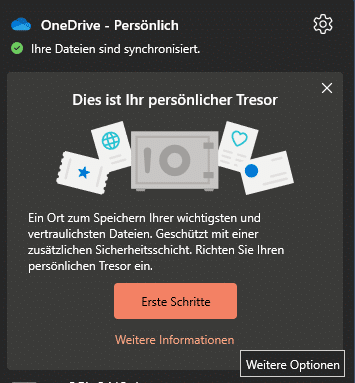
Apple iCloud
Was OneDrive für Windows ist, ist iCloud für iOS und macOS. In eurer Apple ID ist automatisch ein Cloudspeicher integriert, und auch Apple nutzt diesen auf seinen Geräten automatisch, wenn ihr ihn einmal eingerichtet habt.
- Auf dem Mac klickt in den Einstellungen auf euer Kontobild, dann auf iCloud.
- Aktiviert nun die einzelnen Optionen für die Dateitypen und Funktionen. Alles, was in der Cloud ist, kann von jedem Gerät (ob Mac, iPhone oder iPad oder Apple TV) genutzt werden, das mit derselben Apple ID abgemeldet ist.
- Auf iOS-Geräten könnt ihr nahezu genauso vorgehen.
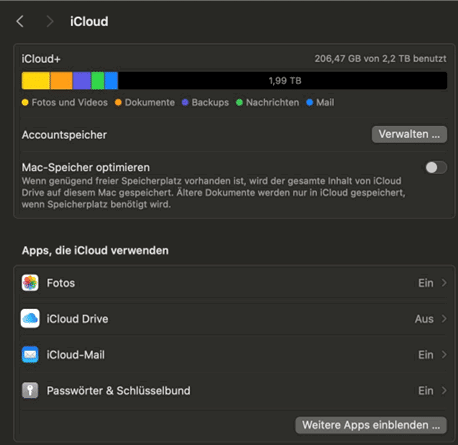
Google Drive
Auch wenn ihr kein Android-Gerät verwendet, die Wahrscheinlichkeit ist hoch, dass ihr trotzdem ein Google-Konto habt, denn das braucht ihr für alle Dienste von Google, unter andrem die Google-Suche.
Jeder Google Account hat automatisch mit Google Cloud einen eigenen Speicher zur Verfügung.
- In diesem werden alle Einstellungen und Daten gesichert, die ihr über Android. Chrome oder die Google-Suche erzeugt.
- Über den Browser oder Apps könnt ihr eigene Dateien hochladen, euren Fotostream nutzen etc.
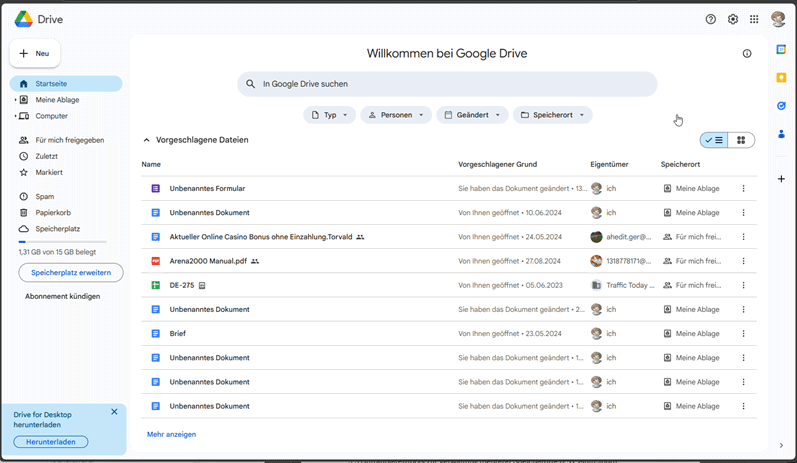
Dropbox
Ein vollkommen herstellerunabhängiger verbreiteter Cloud-Dienst ist Dropbox. Viele Anwender bevorzugen ihn, weil er eben nicht den großen, als speicherhungrig verschrienen Anbietern wie Apple, Google oder Microsoft weitere Daten zur Verfügung stellt.
- Ladet euch die Dropbox-App herunter, indem ihr mit dem Gerät, auf dem sie installiert werden soll, auf diese Webseite surft. Dropbox erkennt das Betriebssystem und bietet euch gleich den richtigen Download an.
- Installiert die App und folgt den Anweisungen auf dem Bildschirm, um sie einzurichten.
- Dropbox wird danach in allen wichtigen Apps als Speicherort angezeigt, ihr müsst ihn nur auswählen.
Was ist „die richtige“ CLoud-Lösung?
Welche Cloudlösung solltet ihr nutzen? Das hat zwei Dimensionen, die in der Kombination zu einer für euch passenden Entscheidung führen können:
Kostenlos oder kostenpflichtig?
Alle großen Anbieter bieten einen kostenlosen Speicherplan an. Der ist im Normalfall nur durch den zur Verfügung stehenden Speicher eingegrenzt und lässt sich dann durch den Wechsel in einen kostenpflichtigen Plan um weiteren Speicher, aber auch um zusätzliche Funktionen erweitern. Microsoft OneDrive hat beispielsweise im kostenlosen Plan 5 GB Speicher in OneDrive, der lässt sich kostenpflichtig bis zu 2 TB erweitern. Dropbox bietet im kostenlosen Paket 2 GB Speicher, der lässt sich auf bis zu 2 TB hochstufen.
Wenn ihr also größere Datenmengen in der Cloud ablegen wollt, dann macht es Sinn, die vom Preis her stetig wechselnden Pläne miteinander zu vergleichen. Hier ist es übrigens eine gute Idee, einfach mal über eine Hybride Datenspeicherung nachzudenken, die lokale, externe und Cloud-Speicher parallel verwendet.

Nutzt Pakete der Anbieter
Der Cloud-Speicher ist meist nur eines der vielen Angebote des Anbieters. Bei Microsoft und Apple habt ihr OneDrive bzw. iCloud automatisch schon im kostenlosen Plan integriert, wenn der euch reicht, ist die Wahl des jeweiligen Hersteller-Cloud-Dienstes sinnvoll.
Aber auch wenn ihr den Speicher erweitern müsst, dann schaut euch vorher an, welche Dienste die Anbieter noch dabei haben. Wieder am Beispiel Microsoft: Wenn ihr Microsoft 365 für Mails und die Office-Anwendungen benutzen wollt, dann erhöht sich automatisch der zu Verfügung stehende Cloudspeicher im OneDrive. Es wäre wenig sinnvoll, erst den Speicher bei einem andere Anbieter zu erweitern und dann festzustellen, dass der im OneDrive automatisch (und ohne weitere Zusatzkosten) ebenso großes geworden ist.
Es kann aber auch sein, dass ihr mehrere Cloud-Anbieter verwenden werdet: Wenn ihr Microsoft 365 nutzt, dann werden eure Dateien auf den OneDrive speichern. Der FotoStream eures iPhones aber geht automatisch in die iCloud. Und wenn die Zahl der Fotos und Videos zu groß wird, dann erweitert ihr auch hier den Speicherplan.





